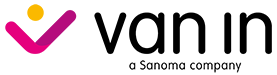E-book
In deze module kun je je boek digitaal bekijken via het e-book in diddit.
Een e-book is een digitaal boek voor de leerlingen, waarmee je kunt leren via je laptop of tablet. Je kunt in het e-book noteren, aantekeningen maken, zelf materiaal toevoegen …
Heb je een specifieke vraag? Dan vind je vast het antwoord bij onze veelgestelde vragen!
Download de handleiding Veelgestelde vragen over het e-book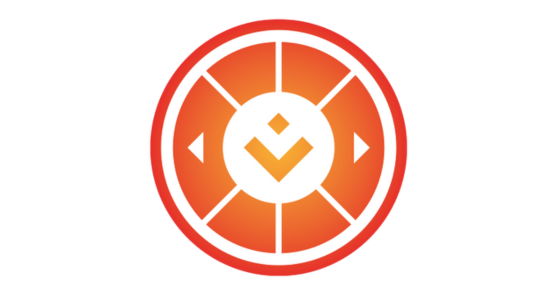
Lesmateriaal
Hier vind je al je lesmateriaal uit je boek. Alles is zorgvuldig gerangschikt en makkelijk te zoeken.
Dankzij de slimme zoek- en filterfunctie is het bovendien héél eenvoudig om lesmateriaal terug te vinden. Je leerkracht kan ook (tijdelijk) extra materiaal met je delen.
Heb je een specifieke vraag of bekijk je graag enkele instructiefilmpjes? Bekijk dan zeker onze veelgestelde vragen!
Veelgestelde vragen over het lesmateriaal
Oefenen
Je oefent online de leerstof van in de klas, op je eigen niveau.
Per hoofdstuk kun je oefenreeksen vinden. Bij elke oefenreeks staat hoeveel oefeningen je in de reeks moet maken. Je kunt elke oefenreeks zoveel keer maken als je zelf wil. Elke keer krijg je nieuwe vragen, waarop je andere antwoorden moet geven. Bij een fout antwoord of tussenstap krijg je feedback.
Heb je een specifieke vraag of bekijk je graag enkele instructiefilmpjes? Bekijk dan zeker onze veelgestelde vragen!
Veelgestelde vragen over oefenen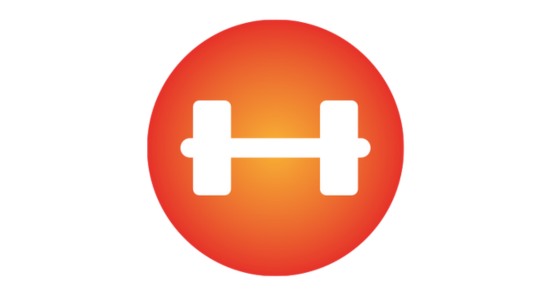
Opdrachten
Via deze module ontvang je opdrachten van je leerkracht om extra online te oefenen.
Via het startscherm kun je zien dat er een opdracht voor je klaarstaat. Je kunt ook vanuit je boek in diddit de opdracht openen. Bij de start van een opdracht zie je een overzicht van al het lesmateriaal en de oefenreeksen. Na het maken van de laatste oefening dien je de opdracht in. De oefenreeksen kun je in een opdracht telkens maar 1 keer maken.
Heb je een specifieke vraag of bekijk je graag enkele instructiefilmpjes? Bekijk dan zeker onze veelgestelde vragen!
Veelgestelde vragen over opdrachten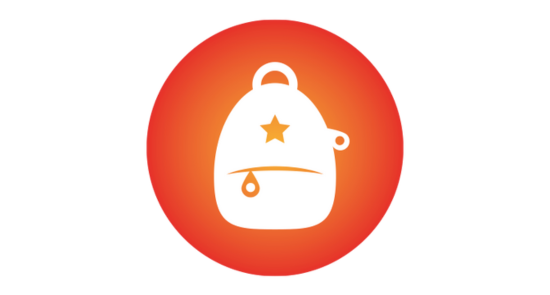
Evalueren
Via deze module ontvang je online toetsen van je leerkracht.
Via het startscherm kun je zien dat er een toets of evaluatie voor je klaarstaat. Je kunt ook vanuit je boek in diddit de evaluatie openen. Na het indienen van de toets kan je leerkracht jou via diddit de resultaten laten zien. Bovendien kan je leerkracht je bij elke toets en oefening feedback sturen en belonen met extra credits voor de mini-games.
Heb je een specifieke vraag of bekijk je graag enkele instructiefilmpjes? Bekijk dan zeker onze veelgestelde vragen!
Veelgestelde vragen over evalueren
Resultaten
Hier kun je de resultaten vinden van de oefeningen, opdrachten en toetsen die je hebt gemaakt.
Voor oefeningen kun je zien wanneer je geoefend hebt, op welk hoofdstuk werd geoefend, hoe goed jij de oefeningen maakte en op welk niveau jij voornamelijk hebt geoefend. Voor online toetsen kan je leerkracht de resultaten met je delen.
Heb je een specifieke vraag of bekijk je graag enkele instructiefilmpjes? Bekijk dan zeker onze veelgestelde vragen!
Veelgestelde vragen over resultaten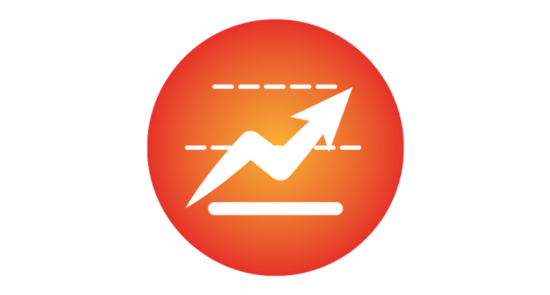
Mini-games
Hoe meer je oefent, hoe meer credits je verdient voor de mini-games!
Door oefenreeksen af te werken, verzamel je credits. Met deze verdiende punten kun je telkens een mini-game spelen van 2 minuten. Bij elk spel staat aangegeven hoeveel credits je nodig hebt.
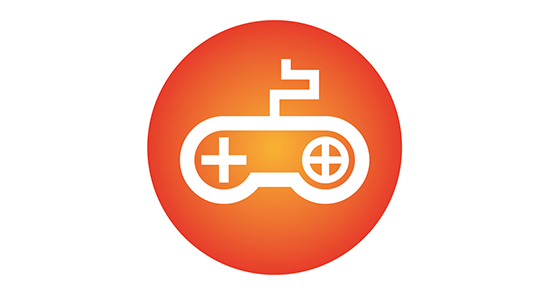
Neem contact op met jouw educatief adviseur
Onze educatief adviseurs bezorgen je graag meer informatie over diddit!